|
您经常需要制作仅占打印机全部宽度一部分的成组复印件。通常,在大幅面介质(卷筒或单张介质)上打印多个“宽度不大”的复印件时,由于每个新复印件均在纸张左缘开始的新条带上输出,因而造成大量的纸张浪费。
采用“嵌套”功能时,您可以将多个复印件并排组合在一起,恰当、经济地使用卷筒/单张介质宽度。在至少一些复印件可以并排组合输出时,“嵌套”功能最适合打印多个复印件、整理复印件和文件打印列表。在创建大的缩略图拼贴画,以概括表现整组图像时,“嵌套”功能也很有用。
可以选择以下选项:
- 优化:扫描仪软件将找出最佳的“嵌套”方案,使纸张浪费降至最低。
不采用“优化”功能时,复印件按其输入顺序并排放置。忽略“优化”功能有时会使裁切更易进行,这是因为复印件只是一个接一个排列。代价却是浪费了纸张。选择“优化”将始终产生更经济的效果。
- 间隔:确定每个嵌套图像之间的最小空白空间。
下面将份数(“复印”标签 > 份数)设为 7,然后选择“嵌套”,以便选择多个简单复印件。优化和不优化嵌套都将产生相同的结果。
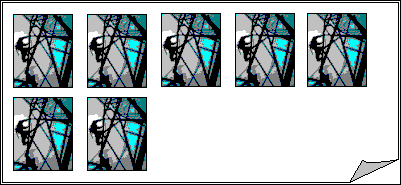
下面是从打印列表(“打印”标签)打印的一组 3 个文件的优化嵌套。将列表中的一个图像设为制作 2 个复印件。无论打印列表中文件如何排序,“优化”嵌套都将产生相同的结果。
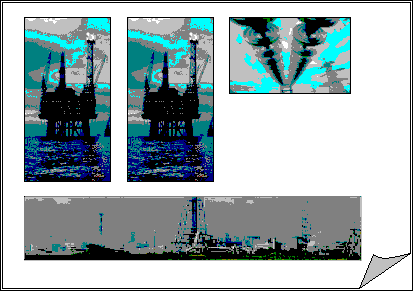
|
